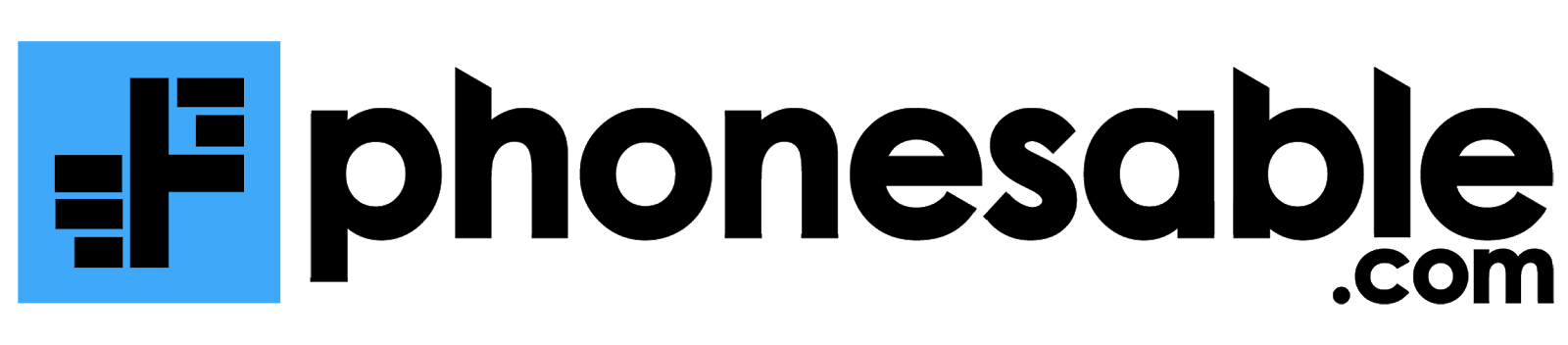3 Cara Membagikan Link Google Drive ke Semua Orang dan Akses Khusus
Berikut panduan lengkap cara membagikan link Google Drive ke semua orang atau akses khusus via website, aplikasi, dan langsung ke email tujuan.
Semua orang mungkin tahu cara share data lewat Bluetooth atau Whatsapp, tapi cara membagikan link Google Drive adalah hal berbeda. Biasanya, Google Drive digunakan untuk menyimpan file hp atau mengirim file berukuran besar.
Apabila Anda seorang mahasiswa atau pekerja kantoran, pasti pernah dapat perintah untuk membagikan file atau data ke orang lain. Kalau berpengalaman sih mudah, beda cerita kalau masih pemula.
Oleh karena itu, pada artikel ini akan dijelaskan panduan cara membuat dan membagikan link Google Drive, baik lewat hp, web, atau langsung kirim ke Email. Jadi pastikan baca sampai selesai, ya!
Cara Membagikan Link Google Drive
Seperti halnya platform Dropbox, Google Drive berfungsi untuk menyimpan file atau data dalam sebuah server dan dapat diakses secara online. Disamping itu, file di Google Drive juga bisa dibagikan ke publik atau private.Dibanding platform serupa, bisa dibilang Google Drive paling populer karena ruang penyimpannya begitu besar, 15GB untuk yang gratis dan 2TB versi Premium.
Sehingga tak heran, orang perkantoran atau pekerja yang berhubungan dengan data sangat mengandalkan layanan milik Google ini.
Bukan hanya file dokumen, kita juga bisa menyimpan atau membagikan ZIP File, video, dan foto. Memang ada banyak sekali kegunaan Google Drive di era digital.
Untuk cara membagikan link Google Drive ke WA ataupun pengguna tertentu, ada 3 metode yang bisa dilakukan. Pertama via website, lewat aplikasi, dan terakhir kirim link file langsung ke Email.
1. Share File via Website
Bukan hanya sebatas membagikan file Google Drive ke orang lain, pengguna juga bisa memperpendek link sehingga tampilannya lebih simpel. Biasanya ini berguna untuk link yang disebar secara publik ke media sosial.
Metode pertama adalah share file atau folder via website. Langsung saja ikuti langkah-langkah berikut:
- Pertama buka Chrome atau Firefox, search Google Drive
- Lalu login menggunakan akun Google
- Dari banyaknya file yang tersimpan, cari file yang hendak dibagikan
- Jika sudah ketemu, klik kanan pada file tersebut dan klik Bagikan atau icon + dan gambar orang
- Selanjutnya tentukan opsi Akses Umum, lalu klik tombol Salin Link
- Terakhir tinggal paste link ke Whatsapp atau orang yang dituju
Perlu diketahui, saat membagikan link Google Drive ada dua opsi akses. Pertama dibatasi, maksudnya link hanya bisa dibuka oleh orang dengan akses khusus. Lalu ada opsi semua orang yang memiliki link.
Maksud dari opsi ini adalah link dapat diakses oleh orang yang melihat dan mengklik link-nya. Jadi kalau folder atau file yang dibagikan bersifat rahasia, pastikan Anda memilih opsi “Dibatasi”.
2. Share File Google Drive Lewat Aplikasi
Kalau mau cepat tanpa harus buka laptop/PC, ada cara membagikan link Google Drive dari Android dan iPhone yang bisa Anda coba dengan mudah. Secara umum, langkah-langkahnya sedikit berbeda dari via website.
Perbedaan ada di tampilan menu dan nama tombolnya. Tapi hal ini tak mengubah fakta kalau cara share file berukuran besar via Google Drive sangatlah mudah.
Yuk langsung saja lakukan panduan di bawah ini:
- Pertama buka aplikasi Drive di hp Anda
- Kemudian pilih file yang mau di-share
- Setelah ketemu, klik titik tiga di sebelah kanan file
- Selanjutnya klik Salin Link
- Keluar dari aplikasi Drive
- Terakhir bagikan link-nya ke orang yang dituju
Sampai tahap ini cara copy link dan membagikan file Google Drive sudah selesai. Link yang sudah dibagikan bersifat permanen. Jadi selama link tersebut tidak dihapus, semua orang bisa melihat file-nya.
Kecuali Anda membuat link Google Drive baru untuk file tersebut. Link lama yang terlanjur dibagikan akan error dan tidak dapat diakses lagi.
3. Share File Langsung ke Email
Metode terakhir cara membagikan link Google Drive di laptop adalah langsung dikirim ke Email. Langkah-langkahnya sama seperti seperti melalui website dan aplikasi Drive. Bedanya Anda harus mengetik email tujuan.
Biasanya metode ini digunakan oleh pengguna dalam satu perusahaan atau rekan kerja yang ingin membagikan folder Google Drive berisi data-data penting.
Untuk cara selengkapnya, simak penjelasan berikut:
- Buka aplikasi Drive atau website via browser
- Cari file > klik kanan/pilih tombol titik tiga
- Kemudian pilih opsi Bagikan
- Selanjutnya ketik email di kolom “Tambahkan orang dan grup”
- Centang "Beri tahu orangnya"
- Lalu tulis pesan jika diperlukan
- Jangan lupa ubah opsi di bagian kanan jadi Editor, Pelihat, atau Pengomentar
- Setelah dirasa sesuai, klik tombol Kirim
Bagi yang belum tahu, opsi Editor, Pelihat, dan Pengomentar di Google Drive memiliki perbedaan atau peran pada sebuah file yang dibagikan.
Editor – Pengguna dapat melakukan apa saja terhadap suatu file, seperti mengedit ulang dan membagikan file kepada orang lain.
Pelihat – Akses ini hanya berperan melihat data tanpa bisa mengedit dan membagikan link atau folder Google Drive.
Pengomentar – Pengguna dengan akses Pengomentar hanya bisa mengomentari file saja.
Bagaimana, sangat mudah kan cara membagikan link Google Drive? Metode ini juga memungkinkan Anda untuk mengubah opsi akses ke semua orang atau yang mempunyai link saja.
Cara Agar File Google Drive Dapat Diakses Semua Orang
Seperti penjelasan di awal, dengan Google Drive kita bisa membagikan file ke pengguna tertentu dan semua orang yang memiliki link. Bahkan tidak perlu memiliki akun Google Drive, mereka bisa download langsung file-nya.Lantas, bagaimana cara membagikan file Google Drive agar dapat diakses semua orang? Opsi pengaturan ini tersedia pada menu yang muncul ketika kita klik tombol “Bagikan”.
Coba lihat pada bagian "Akses umum", kalian tinggal ubah "Dibatasi" yang merupakan pengaturan default menjadi "Siapa saja yang memiliki link".
Dengan mengubah opsi ini, artinya semua orang yang melihat link pada platform online atau media sosial diizinkan untuk download file yang Anda bagikan dari akun Google Drive.
Tapi perlu diperhatikan, sebelum membagikan link Google Drive ke semua orang, pastikan file di dalamnya tidak bersifat rahasia, seperti data perusahaan hingga informasi pribadi.
Sementara kalau file-nya berisi data-data penting, sebaiknya opsi yang dipilih adalah “Dibatasi”. Karena file dengan opsi ini hanya dapat diakses oleh orang-orang tertentu saja.
Akhir Kata
Jika dilihat fitur yang disajikan, Google Drive memang bermanfaat untuk urusan menyimpan dan membagikan file dokumen. Terlebih, layanan ini dihadirkan Google secara gratis dengan ruang penyimpanan besar.Demikian panduan lengkap cara membagikan link Google Drive via hp, website, dan langsung ke Email. Setelah paham langkah-langkahnya, sekarang Anda bisa kirim file dengan mudah dan cepat. Selamat mencoba!